Vorsprung in Minecraft - Skripte und Makros, die Sie kennen sollten
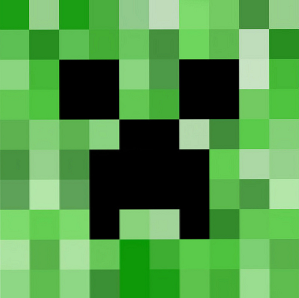
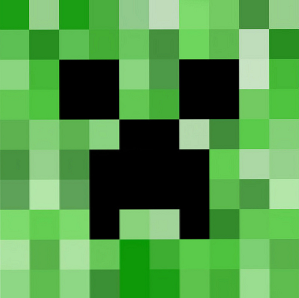 Minecraft Eine Latecomer Einführung in Minecraft [MUO Gaming] Eine Latecomer Einführung in Minecraft [MUO Gaming] Minecraft, die Block-basierte Sensation, die das Spielen im Sturm erobert hat, ist jetzt weit über drei Jahre alt. Es ist fast schwer zu glauben, dass das erste Alpha schon lange nicht mehr veröffentlicht wurde - und es ist gleichermaßen… Lesen Sie mehr ist ein fantastisches Spiel, nicht nur wegen der Freiheit, die Sie in dem haben, was und wie Sie Dinge tun wollen, sondern auch wegen der Spiel ist extrem konfigurierbar. Neben dem Ändern der integrierten Einstellungen und dem Wechseln der Texturpakete können Sie auch Erweiterungen installieren, mit denen Sie Ihr Gameplay noch mehr anpassen können.
Minecraft Eine Latecomer Einführung in Minecraft [MUO Gaming] Eine Latecomer Einführung in Minecraft [MUO Gaming] Minecraft, die Block-basierte Sensation, die das Spielen im Sturm erobert hat, ist jetzt weit über drei Jahre alt. Es ist fast schwer zu glauben, dass das erste Alpha schon lange nicht mehr veröffentlicht wurde - und es ist gleichermaßen… Lesen Sie mehr ist ein fantastisches Spiel, nicht nur wegen der Freiheit, die Sie in dem haben, was und wie Sie Dinge tun wollen, sondern auch wegen der Spiel ist extrem konfigurierbar. Neben dem Ändern der integrierten Einstellungen und dem Wechseln der Texturpakete können Sie auch Erweiterungen installieren, mit denen Sie Ihr Gameplay noch mehr anpassen können.
Mit den richtigen Erweiterungen können Sie sogar Minecraft-Support-Skripts und -Makros erstellen, die automatisch etwas tun, wenn eine Taste gedrückt wird oder ein Ereignis ausgelöst wird. Erstaunlicherweise erfordert es ein wenig Arbeit, um loszulegen.
Skript-Framework installieren
Um Makros und Skripts verwenden und sie Schaltflächen oder Ereignissen zuordnen zu können, müssen Sie über den erforderlichen Rahmen verfügen. Besuchen Sie zunächst diese Seite, um die entsprechende Version von LiteLoader für Ihre Minecraft-Version herunterzuladen (normalerweise die neueste Version, sofern Sie Minecraft ebenfalls auf dem neuesten Stand halten.) LiteLoader ist einfach ein Framework, das das Laden bestimmter Mods erleichtert.
Wenn Sie einen Mac verwenden, können Sie den Mac LiteLoader Patcher verwenden. Andernfalls benötigen Windows-Benutzer WinRAR oder 7-zip und Linux-Benutzer benötigen ihren enthaltenen Archivmanager.

Suchen Sie nach dem .minecraft-Ordner, indem Sie% appdata% im Befehl Ausführen in Windows eingeben oder indem Sie in Linux den Strg + H-Button drücken, während Sie Ihren Home-Ordner anzeigen. Suchen Sie die Datei minecraft.jar im Ordner bin und öffnen Sie sie mit Ihrem Archivmanager. Öffnen Sie dann die heruntergeladene .zip-Datei für LiteLoader und kopieren Sie den gesamten Inhalt in minecraft.jar. Löschen Sie schließlich META-INF aus Ihrer minecraft.jar-Datei und schließen Sie es.
Wenn Sie sich noch im .minecraft-Ordner befinden, erstellen Sie einen Mods-Ordner. Besuchen Sie jetzt diese Seite und laden Sie die richtige Datei für Ihre Minecraft-Version herunter. Es sollte eine .litemod-Datei und keine .zip-Datei sein. Legen Sie diese Datei in den soeben erstellten Mods-Ordner ab. Starten Sie Minecraft nun wie gewohnt und es sollte eine Meldung angezeigt werden, dass der neue Makros-Mod installiert wurde.
Wie verwende ich Skripte?
Mit dem Makros-Mod können Sie Skripts verschiedenen Schlüsseln oder Ereignissen zuweisen, wodurch Sie praktisch alles tun können, was Sie möchten. Sie können alles konfigurieren, indem Sie die Minecraft-Einstellungen aufrufen und auf Steuerelemente und dann auf Makro-Einstellungen klicken.

Es sollte Ihnen eine Karte Ihrer Tastatur zeigen, wo rote Tasten für Minecraft-Funktionen und gelbe Tasten für Skripte reserviert sind.

Oben gibt es eine rechte Taste, mit der Sie die Ansicht von Ihrer Tastatur auf verschiedene Ereignisse umstellen können, was für einige der empfohlenen Skripts hilfreich ist.
Dieser Mod kann Minecraft viel funktionaler machen und durch die automatische Ausführung von Aufgaben viel Zeit und Energie sparen. Um einem Skript einen Schlüssel oder ein Ereignis zuzuordnen, können Sie eine TXT-Datei mit dem Skript in Ihrem Ordner Mods / Makros in Ihrem .Minecraft-Ordner ablegen. Klicken Sie dann auf den Schlüssel oder das Ereignis, das Sie verwenden möchten, und geben Sie dann ein “$$
Weltinformationen

Das erste Skript, das ich empfehlen würde, ist ein einfaches Skript, das viele hilfreiche Informationen auf Ihrem Bildschirm abbildet. Dazu gehören Name, Gesundheit, Hunger, Weltsamen, Server, Ticks (Zeit), Wetter, Texturpaket und Position Ihres Spielers. Während es nicht viel tut “körperlich” Arbeit zeigt es auf Knopfdruck viele Informationen.
Speichern Sie den folgenden Code in einer .txt-Datei in .minecraft / mods / macros:
$$ log (& dPlayer Information :); log (Spielername: & f% PLAYER%); log (Gesundheit: & f% GESUNDHEIT% Herzen); log (Hunger: & f% HUNGER% Hunger Bars); log (Level: & f% LEVEL%); if (% MODE% = 0); log (Gamemode: & fSurvival); sonst; log (Gamemode: & fCreative); endif; log (Texture Pack: & f% TEXTUREPACK%); log (Position: & f% DIMENSION%, X% XPOS% Z% ZPOS%,% YPOS% Blöcke oberirdisch); log (& dServer Information :); log (Server: & f% SERVER%); log (World Seed: & f% SEED%); log (Zeit: & f% TICKS% Ticks); if (% RAIN% = 0); log (Wetter: & fSunny); sonst; log (Wetter: & fRaining); endif; $$
Hunger Erinnerungen
Als Spieler ist mir aufgefallen, dass es bei intensiven Dingen leicht fällt, den Blick auf den Hunger zu verlieren. Dieses Skript zeigt eine Meldung auf Ihrem Bildschirm an, wenn Ihre Hunger-Leiste eine bestimmte Stufe erreicht, und erinnert Sie daran, sich selbst zu ernähren, bevor schlechte Dinge passieren. Sie müssen dieses Skript dem zuweisen “onHungerChange” Ereignis, so dass überprüft wird, ob Ihre Hungerleiste bei jedem Wechsel zu niedrig ist. Andernfalls müssten Sie durch Zuweisen des Skripts zu einer Taste diese Taste jedes Mal drücken, um zu prüfen, ob Sie eine Meldung erhalten, die Sie über Ihren niedrigen Hunger informiert. Das würde den Zweck des Skripts zunichte machen.
Fügen Sie diesen Code in eine TXT-Datei ein:
$$ if (% HUNGER% = 1); log (& 3Meine Magen rumpelt… Vielleicht sollte ich etwas essen…); endif; $$
Automatischer Einzug
Wenn Sie über Ihre niedrige Hungerstange informiert werden, kann dies nett sein. Wenn Sie jedoch die Hungerstange vollständig ignorieren und sich selbst ernähren möchten, ohne darüber nachdenken zu müssen, sollten Sie dieses automatische Fütterungsskript verwenden. Es ist klug genug, um festzustellen, wie hungrig Sie sind, und verwenden Sie Lebensmittel, die es nicht gibt “Overkill” - Mit anderen Worten, es wird kein Nahrungsmittel verwendet, das 7 Hungerpunkte wiederherstellt, wenn Sie nur 3 fehlen.
Fügen Sie diesen Code in eine TXT-Datei ein:
if (Autoeater); log ("& 2 [Macro] & fAutoEater wurde beendet"); nicht gesetzt (Autoeater); halt(); sonst; log ("& 2 [Macro] & fAutoEater wurde gestartet"); Set (Autoeater); tun; if (HUNGER! = 20); if (HUNGER<13); pick(364); if(ITEM=364); do(32); key(use); while(ITEM=364); endif; pick(320); if(ITEM=320); do(32); key(use); while(ITEM=320); endif; pick(282); if(ITEM=282) do(32); key(use); while(ITEM=282); endif; endif; if(HUNGER<14); pick(366); if(ITEM=366); do(32); key(use); while(ITEM=366); endif; endif; if(HUNGER<15); pick(297); if(ITEM=297); do(32); key(use); while(ITEM=297); endif; pick(350); if(ITEM=350); do(32); key(use); while(ITEM=350); endif; endif; if(HUNGER<16); pick(322); if(ITEM=322); do(32); key(use); while(ITEM=322); endif; endif; if(HUNGER<17); pick(360); if(ITEM=360); do(32); key(use); while(ITEM=360); endif; if($$[eatRaw]=1); pick(367); if(ITEM=367); do(32); key(use); while(ITEM=367); endif; endif; endif; if(HUNGER<18); if($$[eatRaw]=1); pick(319); if(ITEM=319); do(32); key(use); while(ITEM=319); endif; pick(363); if(ITEM=363); do(32); key(use); while(ITEM=363); endif; endif; endif; if(HUNGER<19); if($$[eatRaw]=1); pick(365); if(ITEM=365); do(32); key(use); while(ITEM=365); endif; pick(375); if(ITEM=375); do(32); key(use); while(ITEM=375); endif; pick(349); if(ITEM=349);= do(32); key(use); while(ITEM=349); endif; endif; pick(260); if(ITEM=260); do(32); key(use); while(ITEM=260); endif; endif; if(HUNGER<20); pick(357); if(ITEM=357); do(32); key(use); while(ITEM=357); endif; endif; endif; loop; endif;Chat-Recorder
Mit einigen lustigen Freunden werden Sie leicht Momente im Chat erleben, die es wert sind, als Erinnerung behalten zu werden. Minecraft zeichnet keine Chats auf Ihrem Computer auf, aber dafür kann ein einfaches Skript sorgen. Es funktioniert nur, wenn das Skript dem Ereignis zugewiesen wird “im Chat”, Chat-Protokolle finden Sie in .minecraft / mods / macros / logs / log.txt.
Fügen Sie diesen Code in eine .txt ein. Datei:
STRIP (& chat,% CHAT%) LOGTO ("Log.txt",% DATE%% TIME%:% & chat%);Texture Packs Mid-Game ändern
Wenn Sie die Texturpakete ändern möchten, ohne das Spiel zuvor verlassen zu müssen, können Sie dies mit einem weiteren Skript tun. Sie müssen das Skript zuerst mit dem Namen des gewünschten Texturpakets bearbeiten und dieses dann einem Schlüssel zuweisen. Wenn Sie also zwischen mehreren Texturpaketen wechseln möchten, müssen Sie das Skript duplizieren, jedes Skript für das gewünschte Texturpaket ändern und jedes Skript einem Schlüssel zuweisen.
Fügen Sie diesen Code in eine TXT-Datei ein:
$$ TEXTUREPACK (TexturePack); log (& eChanging texturepack in% TEXTUREPACK%…); $$
Fazit
Natürlich gibt es unendlich viele Möglichkeiten, wenn es um Skripte geht, da Sie sie selbst nach Ihren eigenen Bedürfnissen erstellen können. Sie können sogar theoretisch Strukturen über Skripterstellung erstellen, wenn viele dieser Schritte erforderlich sind, wodurch Zeit und Energie gespart werden können. Wenn Sie also etwas Zeit zum Basteln haben, können Skripte Ihnen helfen, Ihre Minecraft-Erfahrung insgesamt zu verbessern.
Für ein noch besseres Minecraft-Erlebnis findest du 5 Tipps, die dich zu einem Profi machen lassen. 5 Minecraft-Tipps zum Starten wie 5 Procraft-Tipps Wie zum Starten eines Crafts Wie ein Profi Minecraft hat sich immer beliebter entwickelt Der Trend wird sich bald ändern. Ich bin ein großer Fan des Spiels und habe viele Freunde, die es spielen oder gerne… Lesen Sie mehr sowie einige Minecraft-Projekte. 4 Minecraft-Projekte für Sie 4 4 Minecraft-Projekte für Sie zu überprüfen Das Tolle an Minecraft ist, dass es eine Community von Spielern inspiriert hat, die sich auf Zusammenarbeit und Kreativität konzentrieren. Diese Community geht jedoch über die Server des Spiels hinaus. Der Voxel-Building-Simulator hat eine… Weiterlesen, die Ihre Skripte zum Laufen bringen kann!
Bist du in Minecraft-Skripte gegangen? Was sind deine Lieblings-Minecraft-Skripte? Welche Aufgaben möchten Sie über ein Skript erledigen? Lass es uns in den Kommentaren wissen!
Erfahren Sie mehr über: Minecraft.


